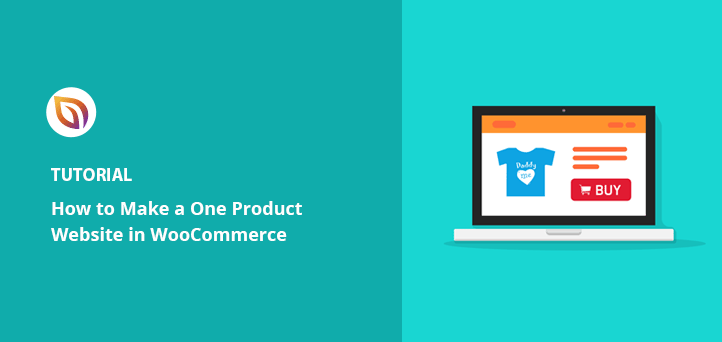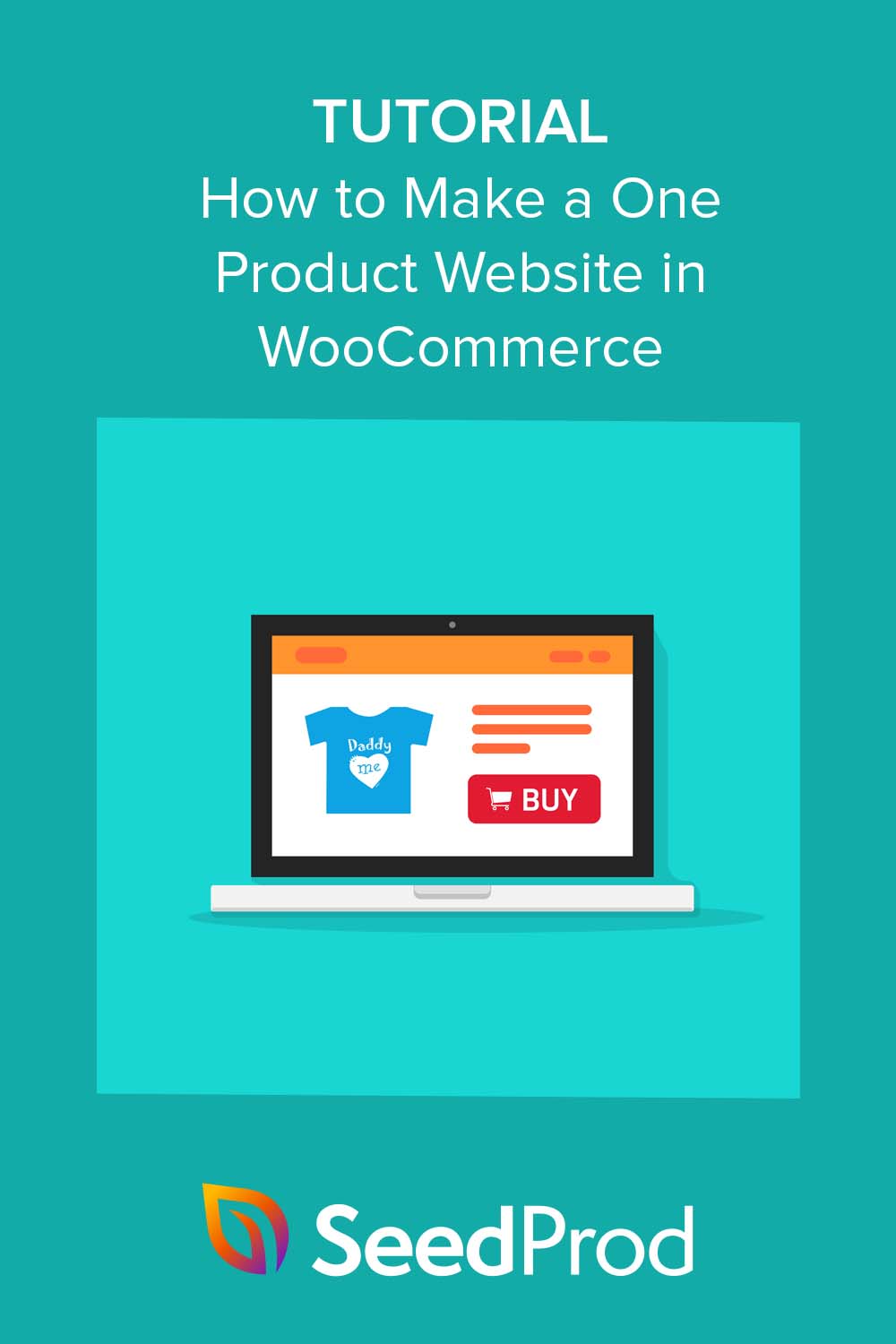Vous cherchez un guide rapide sur la création d'un site web pour un seul produit ?
Les sites web à produit unique sont idéaux pour les entrepreneurs, les marques de dropshipping et les propriétaires de petites entreprises. Ils vous permettent de vendre des produits numériques et des produits physiques à partir de votre boutique en ligne.
Si vous êtes propriétaire d'une entreprise et que vous souhaitez créer une boutique de produits uniques, vous êtes au bon endroit. Ce guide pas à pas vous montrera comment créer facilement un site web pour un seul produit.
Qu'est-ce qu'un site web à produit unique ?
Un site web à produit unique est un site de commerce électronique qui ne vend qu'un seul produit. Au lieu de promouvoir de nombreux produits différents comme le fait Amazon en utilisant une plateforme de commerce électronique complète, il ne répertorie qu'une seule ligne de produits.
Vous pouvez vendre n'importe quel produit sur un site web à produit unique, y compris des biens physiques, des produits numériques et même un service professionnel. La seule différence avec une boutique de commerce électronique classique, telle que Shopify, réside dans le nombre de produits et la taille du site web.
Par exemple, un site de commerce électronique comportera probablement beaucoup plus de pages web, y compris une page de boutique avec des catégories, des pages d'atterrissage pour les campagnes de marketing comme les publicités Facebook, et des centaines de descriptions de produits.
Or, une boutique mono-produit ne comporte généralement que les pages essentielles à la promotion et à la vente d'un seul produit.
Qui est votre client idéal ?
Avant d'aborder l'aspect technique de la création de votre site web, vous devez avoir une idée précise des personnes que vous souhaitez atteindre. Réfléchissez à votre client idéal, à ses antécédents, à ses centres d'intérêt et aux problèmes qu'il rencontre.
Connaître votre client idéal vous aide à plusieurs égards :
- Des messages ciblés : En gardant votre client idéal à l'esprit, vous pouvez créer un contenu de site web, des descriptions de produits et des campagnes de marketing qui parlent son langage. Au lieu d'énoncés génériques, vous communiquerez d'une manière qui trouvera un écho profond auprès des personnes concernées.
- Résoudre les problèmes : Quels sont les défis auxquels votre client idéal est confronté ? En identifiant leurs problèmes, la description de votre produit peut expliquer comment il offre une solution.
- Instaurer la confiance : Lorsque les clients potentiels se sentent compris, ils sont plus enclins à vous faire confiance. Pour cela, vous devez leur montrer que votre produit répond véritablement à leurs besoins et peut améliorer leur vie.
Pour trouver votre client idéal, il faut un peu de travail de détective. Voici quelques pistes pour commencer votre enquête :
Commencez par comprendre le problème central que votre produit résout. Qui est confronté à ce problème ? Quelles sont leurs caractéristiques démographiques - âge, centres d'intérêt, lieu de résidence ou fonction ? Un remue-méninges sur ces éléments vous aidera à esquisser le profil de votre client idéal.
Ensuite, analysez votre secteur d'activité. Quelles sont les tendances actuelles et qui sont les cibles de vos concurrents ? Cela vous aidera à trouver des lacunes ou à affiner l'orientation de votre propre public cible.
Vous pouvez même aller plus loin que les données démographiques de base en créant des profils fictifs détaillés de votre client idéal. Tenez compte de leurs antécédents, de leurs principales difficultés liées à votre produit et de la manière dont ils prennent généralement leurs décisions d'achat.
Le fait de disposer d'un persona client clair vous aide à visualiser les personnes que vous essayez réellement de servir.
Compte tenu de ce qui précède, nous allons nous pencher sur la manière de créer un site web consacré à un seul produit.
- Étape 1. Configurer l'hébergement et le domaine de votre site web
- Étape 2. Installer WordPress sur votre site Web à produit unique
- Étape 3. Installer le plugin WooCommerce
- Étape 4. Configurez vos paramètres de paiement
- Étape 5. Créez votre produit unique dans WooCommerce
- Étape 6. Personnalisez votre site web avec SeedProd
- Étape 7. Publier votre site web sur un produit unique
- Étape 7 : Optimiser votre site pour les moteurs de recherche
- Étape 8 : Promouvoir votre boutique mono-produit
Comment créer un site web avec un seul produit, étape par étape
Avant de commencer à construire votre site, vous devez en établir les fondations :
- Un nom de domaine
- Hébergement web
- Certificat SSL
Votre nom de domaine est l'adresse de votre boutique en ligne, et l'hébergement web est comme la maison dans laquelle vit votre site web. Vous en aurez besoin pour que votre public cible trouve votre site web via les moteurs de recherche et pour que les clients potentiels puissent en savoir plus sur votre produit.
Comme vous créez une boutique en ligne, vous aurez également besoin d'un certificat SSL pour protéger les données personnelles des consommateurs.
Si cela vous semble beaucoup de travail, ne vous inquiétez pas. La plupart des hébergeurs modernes proposent ces trois fonctions dans leurs plans d'hébergement. Voici trois des meilleurs hé bergeurs que nous recommandons :
Toutes ces sociétés sont entièrement optimisées pour WordPress. De plus, lorsque vous achetez un hébergement web, ils fournissent gratuitement un nom de domaine et un certificat SSL.
Nous vous montrons ci-dessous comment mettre en place votre site web à produit unique avec Bluehost.
Étape 1. Configurer l'hébergement et le domaine de votre site web
Tout d'abord, rendez-vous sur le site web de Bluehost et cliquez sur Get Started.
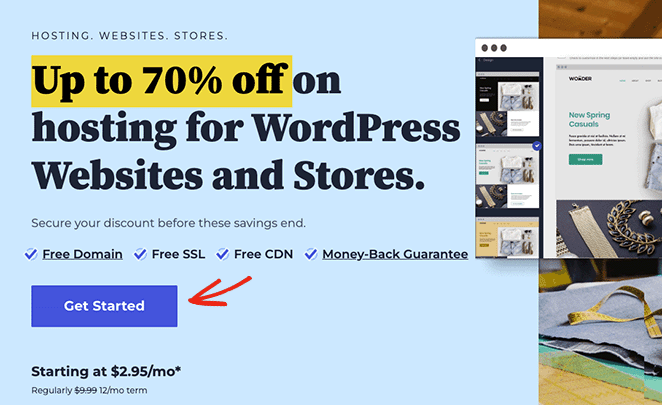
Sur l'écran suivant, vous pouvez choisir un plan tarifaire. Nous recommandons le plan Choice Plus pour les fonctionnalités supplémentaires, mais si vous débutez, le plan de base devrait suffire pour l'instant.
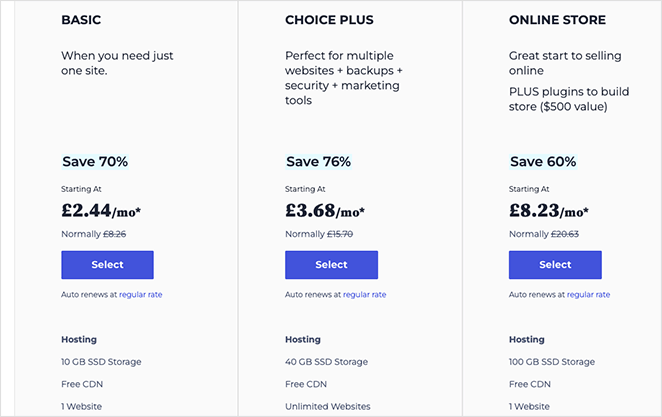
Ensuite, choisissez un nom de domaine pour votre site web. N'oubliez pas que c'est ce nom que les internautes utiliseront pour vous trouver en ligne ; assurez-vous donc que vous êtes satisfait du nom de domaine choisi avant de vous engager.
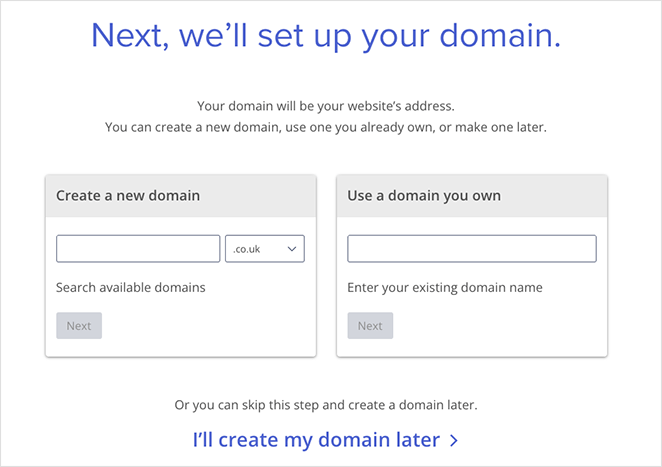
Vous accéderez ensuite à la page de paiement, où vous pourrez ajouter vos données de paiement et confirmer votre achat.
Étape 2. Installer WordPress sur votre site Web à produit unique
Une fois la procédure de paiement terminée, vous recevrez un e-mail de Bluehost contenant des informations sur la façon de vous connecter à votre panneau de contrôle d'hébergement web. Le panneau de contrôle vous permet de gérer vos paramètres d'hébergement, vos informations de domaine, votre boîte aux lettres électronique et de vous connecter à votre tableau de bord WordPress.
Après vous être connecté à votre panneau de contrôle, vous remarquerez que Bluehost a installé WordPress automatiquement. Pour accéder à votre tableau de bord, cliquez sur le bouton Se connecter à WordPress.
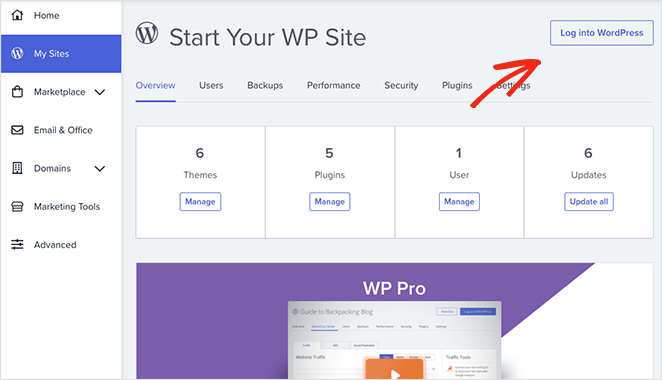
Votre tableau de bord WordPress ressemblera à la capture d'écran ci-dessous :
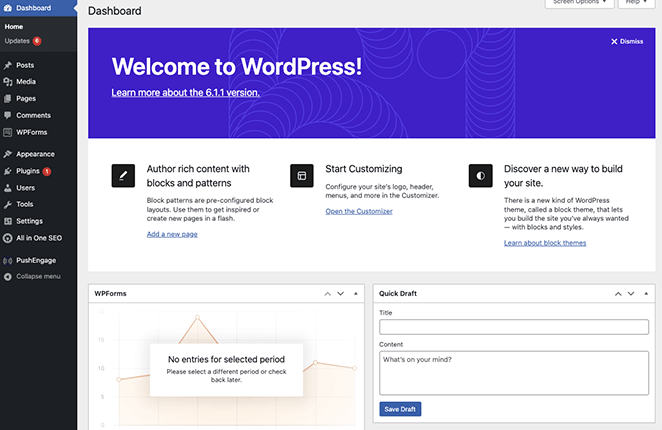
Note : L'installation de WordPress avec d'autres fournisseurs d'hébergement peut nécessiter des étapes différentes.
Lorsque vous vous connectez à votre tableau de bord WordPress pour la première fois, vous devez modifier quelques paramètres. Tout d'abord, allez dans Réglages " Général et entrez le titre et l'accroche de votre site web.
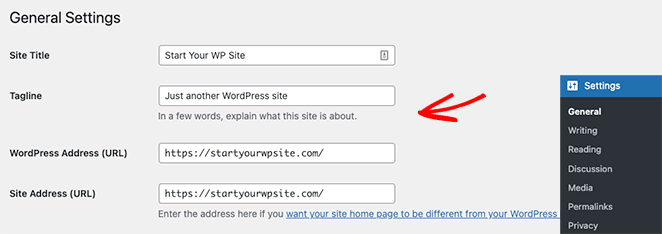
Veillez ensuite à modifier l'adresse de WordPress et l'adresse du site en version HTTPS afin d'utiliser le protocole SSL sur votre site web.
Cliquez ensuite sur le bouton Enregistrer les modifications.
Étape 3. Installer le plugin WooCommerce
Une fois que vous aurez installé WordPress et configuré vos paramètres, vous disposerez d'un site web de base pour votre activité en ligne. Vous pouvez télécharger des images et créer du contenu, mais il aura besoin de plus de fonctionnalités pour vendre de nouveaux produits.
Pour transformer ce simple site web en boutique en ligne, nous allons installer WooCommerce. Il s'agit d'un plugin WordPress qui permet de transformer n'importe quel site web en boutique en ligne sans avoir à engager un développeur ou à écrire un code personnalisé.
Tout d'abord, naviguez vers Plugins " Ajouter un nouveau depuis votre tableau de bord WordPress et recherchez WooCommerce. Cliquez ensuite sur le bouton Installer à côté de la liste WooCommerce dans les résultats de la recherche.
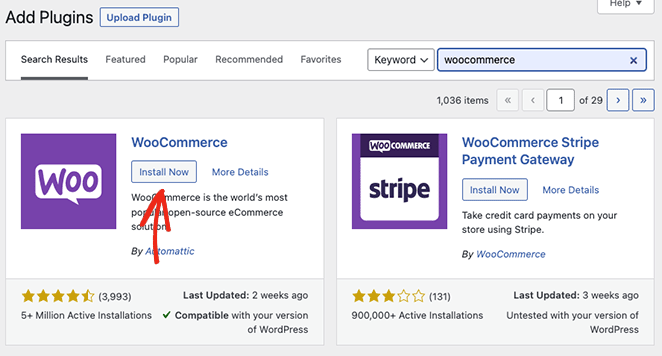
Lorsque l'installation du plugin est terminée, cliquez sur le bouton Activer.
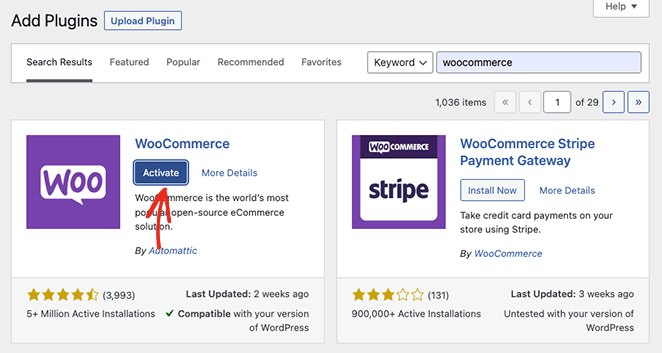
Une fois que WooCommerce est actif sur votre site web, il lance un assistant d'installation facile. Suivez simplement les étapes jusqu'à ce que l'assistant soit terminé.
À un moment donné de l'assistant d'installation, WooCommerce peut vous demander de choisir un thème WordPress. Vous pouvez choisir un thème WordPress alternatif comme Astra ou Divi ou conserver votre thème gratuit actuel.
Nous nous en tiendrons à notre thème WordPress actuel car nous le personnaliserons plus tard avec SeedProd, un outil de création de sites web par glisser-déposer.
Étape 4. Configurez vos paramètres de paiement
L'étape suivante consiste à mettre en place les options de paiement pour votre boutique en ligne. Cela vous permettra d'accepter les paiements des utilisateurs qui souhaitent acheter votre produit.
WooCommerce propose plusieurs passerelles de paiement, qui sont assez faciles à mettre en place. Pour les trouver, allez dans WooCommerce " Paramètres, puis sous l'onglet Paiements, trouvez les options de paiement qui conviennent le mieux à votre entreprise.
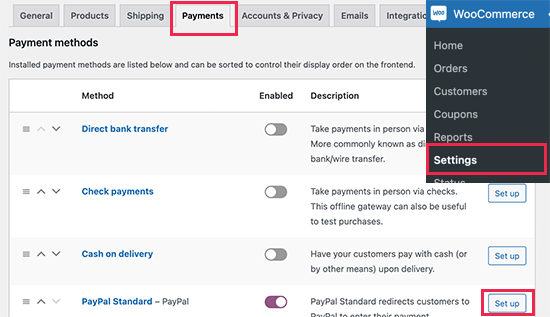
Une fois votre processeur de paiement en place, vous êtes prêt à ajouter votre produit unique à votre nouvelle boutique en ligne.
Étape 5. Créez votre produit unique dans WooCommerce
Ajouter un nouveau produit dans WooCommerce est très facile. Tout d'abord, allez dans Produits " Ajouter un nouveau produit dans l'administration de WordPress, où vous pouvez ajouter les détails de votre produit.
Commençons par ajouter un titre et une description du produit.
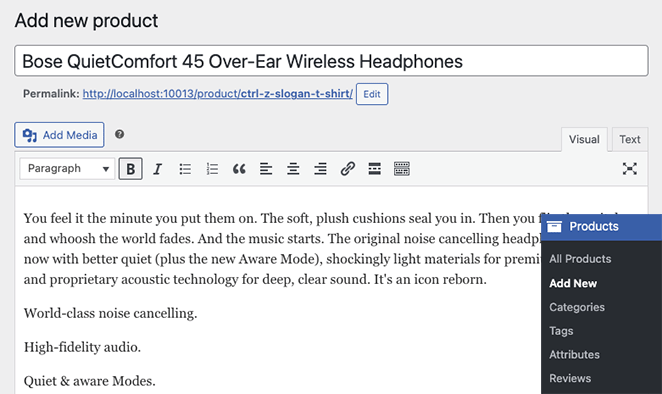
Ensuite, faites défiler la page jusqu'à ce que vous voyiez la case Données du produit. C'est là que vous pouvez saisir le prix normal, le prix de vente et d'autres attributs du produit.
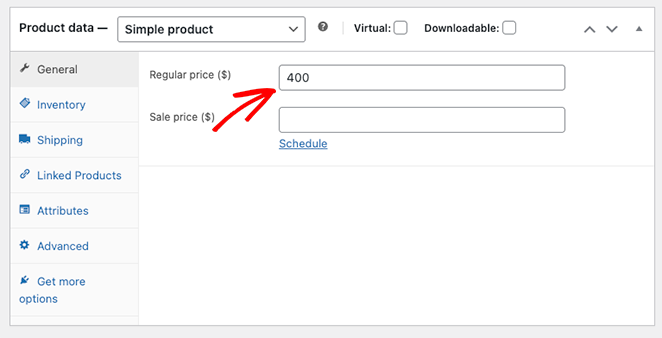
En dessous, vous pouvez également ajouter une brève description de votre produit.
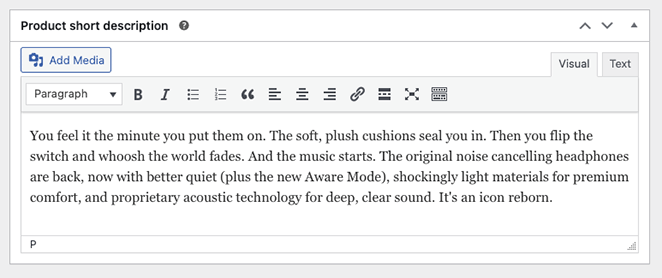
Maîtriser la description de votre produit
La description de votre produit est votre principal argument de vente. Voici comment la rendre convaincante :
- Mettez l'accent sur les avantages : Ne vous contentez pas d'énumérer des spécifications. Expliquez comment votre produit améliore la vie de votre client. Quels problèmes résout-il ? Quels résultats positifs peuvent-ils attendre ?
- Parlez le langage de vos clients : Utilisez des mots et des phrases qui résonnent avec votre public cible. Évitez le jargon technique s'il ne correspond pas au niveau de connaissance de votre acheteur idéal.
- Répondre aux objections : Réfléchissez aux questions ou hésitations les plus courantes qu'un client pourrait avoir. Répondez-y de manière préventive dans votre description afin d'instaurer un climat de confiance et de réduire l'incertitude.
- Soyez concis : Bien qu'il doive être informatif, évitez de submerger les clients potentiels avec un mur de texte. Il est essentiel de rédiger des textes clairs et concis qui mettent l'accent sur les détails les plus importants.
Après avoir ajouté les détails de votre produit, vous pouvez télécharger une photo du produit. Nous vous recommandons également d'ajouter une galerie de photos de produits à l'aide de l'option ci-dessous afin de fournir aux acheteurs le plus d'informations possible.
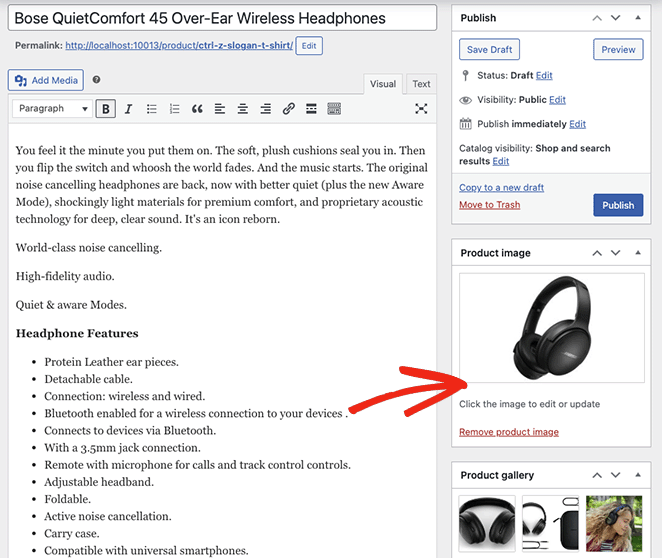
Le pouvoir des images
Des images et des vidéos de haute qualité sont essentielles pour présenter efficacement votre produit. Voici ce qu'il faut garder à l'esprit :
- Angles multiples : Saisissez votre produit sous différents angles afin d'en comprendre pleinement les caractéristiques et la conception.
- Photos de style de vie : Pensez à inclure des images ou des vidéos d'une personne utilisant votre produit dans un contexte réel. Cela permet aux clients potentiels de visualiser comment le produit peut s'intégrer dans leur propre vie.
- Haute résolution : Veillez à ce que vos visuels soient clairs et nets afin que les clients puissent en examiner les détails.
- Optimisation : Choisissez les bons formats de fichiers et optimisez les images pour un chargement rapide sur votre site web.
Lorsque vous êtes satisfait de votre produit, cliquez sur Publier.
Votre site web mono-produit est maintenant prêt à attirer vos clients idéaux.
Selon le thème WordPress que vous utilisez, votre page produit ressemblera à l'exemple ci-dessous :
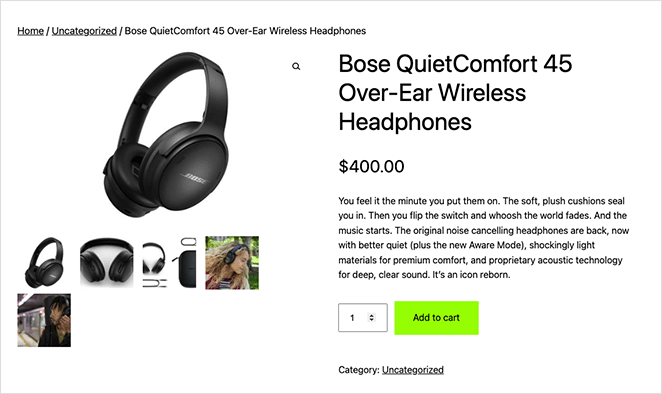
Si vous êtes satisfait de l'aspect général de votre site Web de produits uniques, tout est prêt. Mais si vous souhaitez transformer votre site en une boutique de produits uniques à fort taux de conversion, il est préférable d'ajouter vos propres personnalisations.
Nous allons maintenant vous montrer comment faire, et ne vous inquiétez pas, ce n'est pas difficile.
Étape 6. Personnalisez votre site web avec SeedProd
Vous souhaitez donc personnaliser votre site web à produit unique. Bien que de nombreux plugins WooCommerce puissent vous aider à obtenir le look parfait, la meilleure solution est SeedProd.

SeedProd est un constructeur de site web drag-and-drop avec une compatibilité totale avec WooCommerce. Vous pouvez l'utiliser pour personnaliser toutes les pages de votre boutique sans toucher à une seule ligne de code.
Ce puissant constructeur de pages vous permet également :
- Créer des thèmes WordPress personnalisés à partir de zéro
- Cachez votre site derrière une page "coming soon" avant de le lancer
- Mettre WooCommerce en mode maintenance
- Collecter des adresses électroniques à l'aide de formulaires d'optin
- Accepter les paiements grâce au bouton de paiement Stripe
- Et bien d'autres choses encore.
Suivez les étapes ci-dessous pour personnaliser votre site WooCommerce avec SeedProd.
Installer le plugin SeedProd
Pour une prise en charge complète de WooCommerce, vous devez souscrire au plan SeedProd Elite et télécharger le plugin sur votre ordinateur. Ensuite, installez et activez le fichier .zip sur votre site WordPress.
Si vous n'y arrivez pas, essayez ce guide sur l'installation d'un plugin WordPress.
Ensuite, allez dans SeedProd " Settings et collez votre clé de licence SeedProd, que vous pouvez trouver dans votre tableau de bord.

Enfin, cliquez sur le bouton Vérifier la clé pour continuer.
Choisir un kit de modèles WooCommerce
Pour cette étape, nous allons choisir un nouveau design pour notre site web mono-produit. Il écrasera le thème WordPress existant et le remplacera par un thème que vous pourrez personnaliser avec l'éditeur visuel de SeedProd.
Vous pouvez le faire en allant sur SeedProd " Theme Builder et en cliquant sur le bouton Theme Template Kits. Cela ouvrira la bibliothèque de modèles pré-fabriqués que vous pouvez utiliser comme point de départ pour votre nouveau thème.
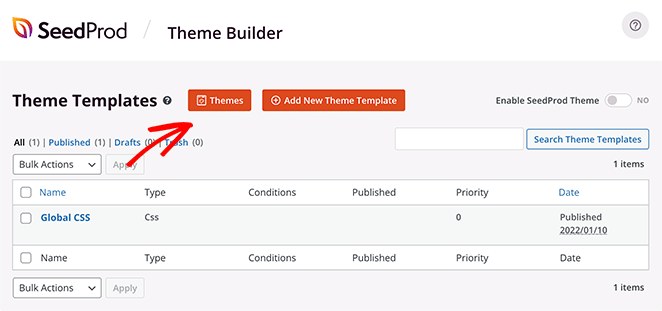
Cliquez sur l'onglet WooCommerce pour n'afficher que les thèmes pertinents pour les boutiques WooCommerce.
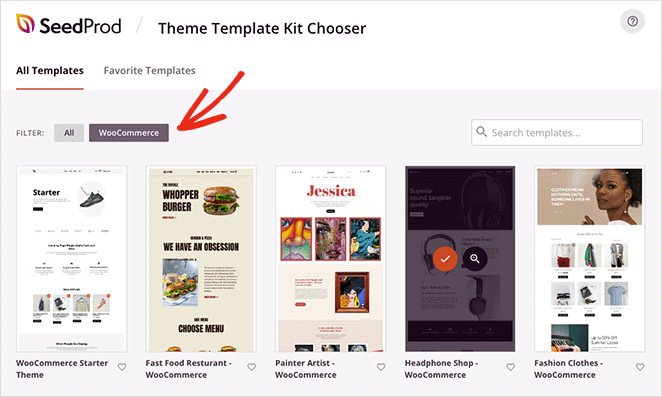
Ensuite, faites défiler les modèles jusqu'à ce que vous en trouviez un qui vous plaise, puis cliquez sur l'icône orange de la coche pour faire votre choix.
Cela ne prendra que quelques secondes à SeedProd pour importer le modèle, et après, vous verrez une page comme celle-ci :
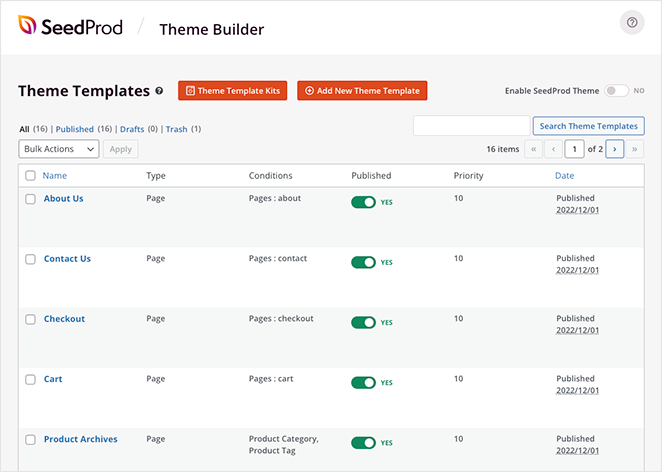
Il s'agit de toutes les parties individuelles qui composent votre thème WordPress. Vous pouvez cliquer sur n'importe laquelle d'entre elles pour en personnaliser le design et les optimiser afin d'obtenir des taux de conversion maximums.
Il est tout aussi facile de supprimer les pages dont vous n'avez pas besoin. Par exemple, nous n'aurons pas besoin d'une page Boutique car nous ne vendons qu'un seul produit.
Commençons par modifier votre page d'accueil.
Personnalisez la page d'accueil de votre site Web à produit unique
Pour personnaliser votre page d'accueil, faites défiler vers le bas jusqu'à ce que vous voyiez l'en-tête Page d'accueil, et cliquez sur le lien Modifier le design.

Sur l'écran suivant, vous verrez le constructeur de pages de SeedProd, où vous pourrez personnaliser n'importe quelle partie de votre design.
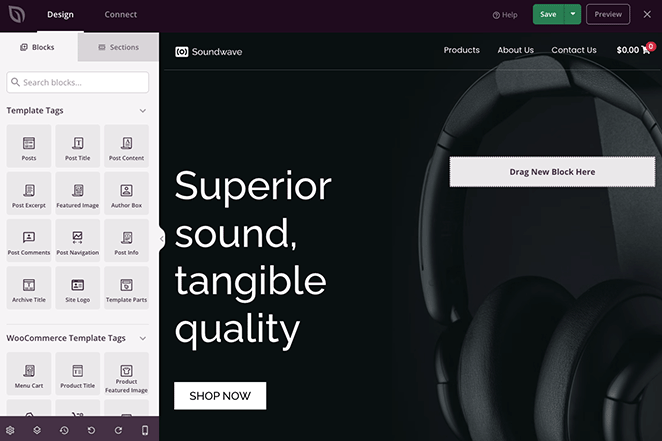
Il vous suffit de cliquer sur n'importe quel bloc pour modifier ses paramètres, personnaliser les couleurs et ajouter votre propre contenu. Par exemple, vous pouvez ajouter une image de haute qualité pour inspirer les clients potentiels.
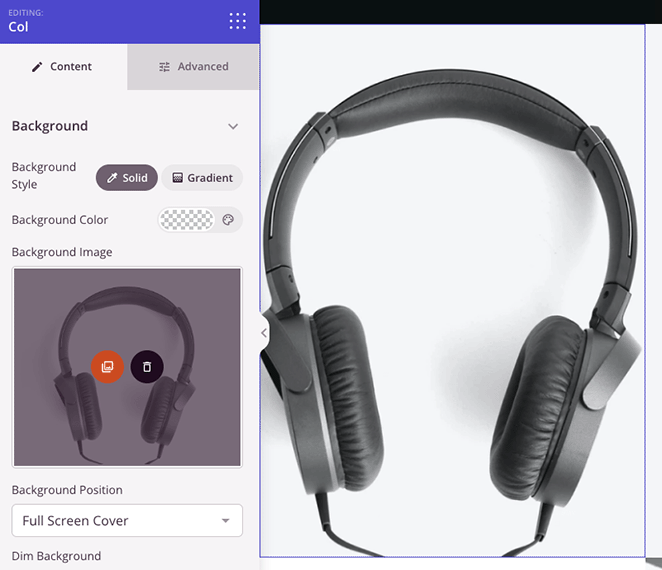
Vous pouvez également modifier les boutons d'appel à l'action (CTA) pour qu'ils renvoient directement à la page de votre produit.
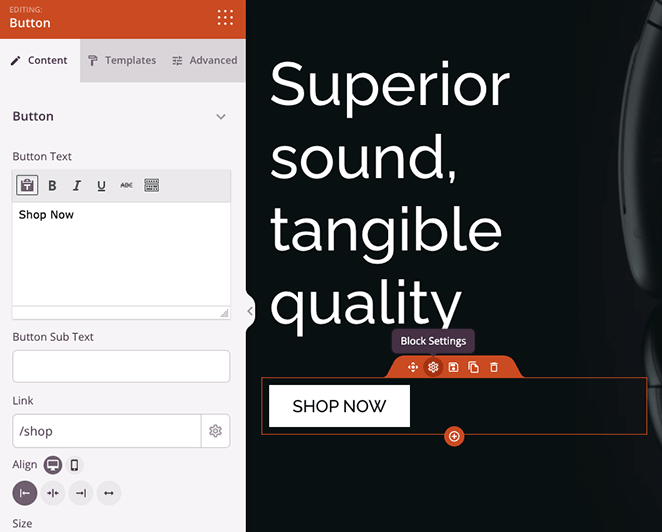
Vous pouvez même faire glisser le bloc Classement par étoiles et Témoignages pour ajouter une preuve sociale précieuse, ce qui est un excellent moyen d'accroître la confiance lorsque vous vendez en ligne.
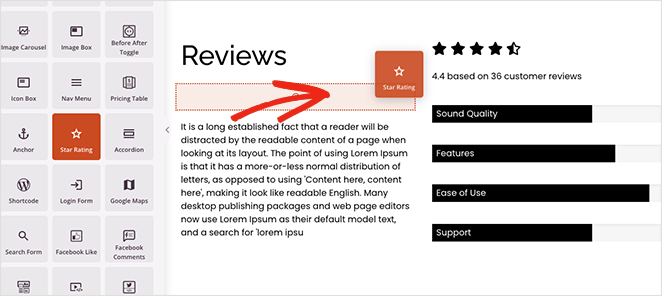
Lorsque vous êtes satisfait de vos personnalisations, cliquez sur le bouton Enregistrer dans le coin supérieur droit de votre écran.
En rapport : Comment changer le titre de la page de la boutique dans WooCommerce.
Personnalisez votre page de produit unique
Maintenant, apportons des modifications similaires à notre page de produit principale. Retournez dans le constructeur de thèmes, trouvez le modèle de page de produit et cliquez sur le lien Modifier le design.
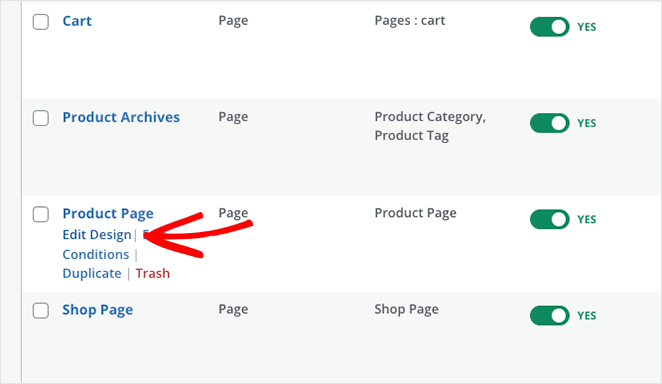
Sur cet écran, vous pouvez utiliser les étiquettes du modèle WooCommerce de SeedProd pour personnaliser les détails de votre produit.
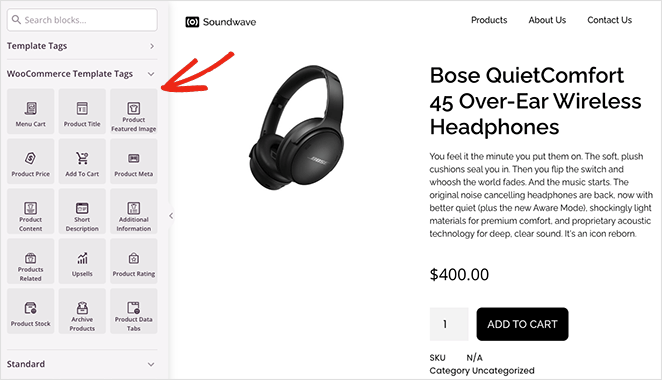
Commençons par supprimer la catégorie de produits. Cette fonction n'est vraiment utile que si vous vendez plusieurs produits. En la supprimant, vous rationaliserez la page, ce qui la rendra plus propre et plus facile à parcourir.
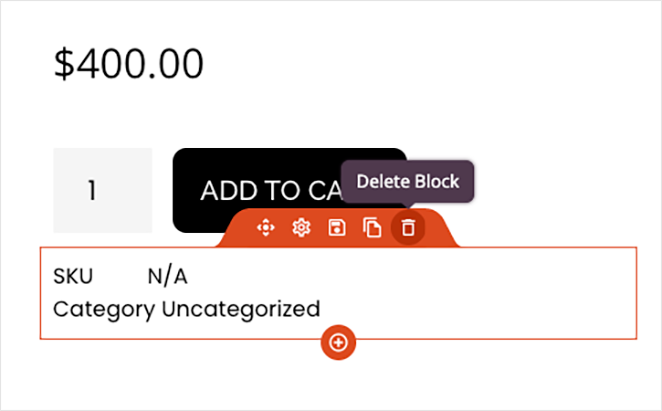
À partir de là, vous pouvez ajouter, supprimer et personnaliser des éléments, notamment :
- Images du produit
- Description du produit et brève description
- Onglets de données sur les produits
- Stock de produits
- Evaluation du produit
- Et plus encore.
N'oubliez pas de cliquer sur le bouton Enregistrer dans le coin supérieur pour enregistrer vos modifications.
Continuez à personnaliser votre site web à produit unique jusqu'à ce que vous soyez satisfait de son apparence. Si vous avez besoin d'aide, voici d'autres pages que vous devriez envisager de modifier, avec des tutoriels étape par étape sur la façon de procéder :
- Modifier la page de paiement de WooCommerce
- Personnaliser votre panier d'achat WooCommerce
- Créer une page de remerciement personnalisée pour WooCommerce
Étape 7. Publier votre site web sur un produit unique
Publier votre nouveau thème WooCommerce avec SeedProd est un jeu d'enfant. Depuis votre tableau de bord WordPress, allez sur SeedProd " Theme Builder et activez la case à cocher Enable SeedProd Theme jusqu'à ce qu'elle indique "Yes".

Dans quelques secondes, vous verrez un message de réussite et vous pourrez visiter votre boutique de produits individuels pour la voir à l'œuvre.
Voici un exemple de la page d'accueil de notre site web consacré à un seul produit :
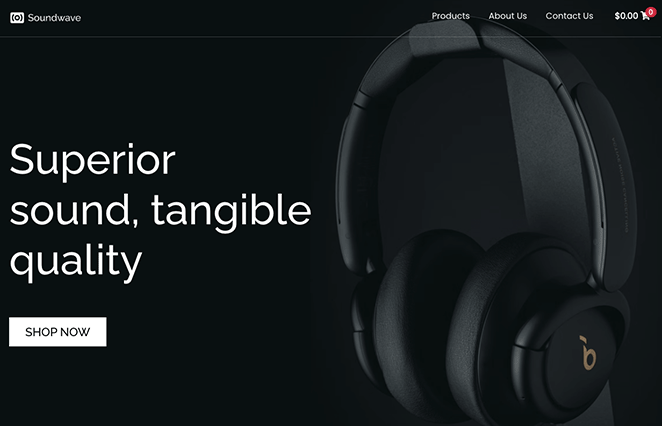
Voici un exemple de notre page de produit unique :
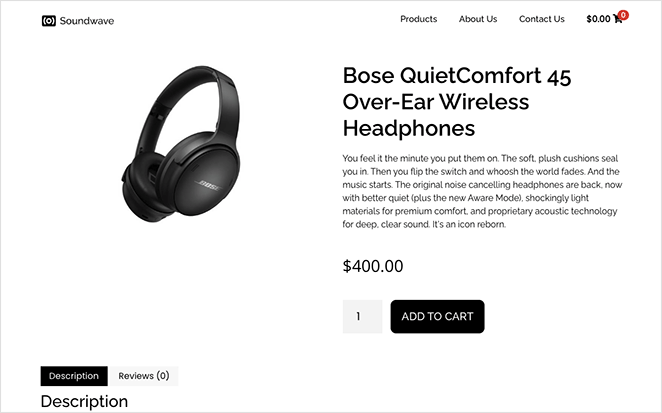
Étape 7 : Optimiser votre site pour les moteurs de recherche
Même avec un seul produit, vous devrez veiller à ce que votre site web soit visible par les moteurs de recherche tels que Google.
Here’s a basic overview of SEO for your one-product store:
- Recherche de mots-clés : Identifiez les termes de recherche que les clients potentiels utilisent lorsqu'ils recherchent des produits comme les vôtres. Des outils tels que le planificateur de mots clés de Google peuvent vous aider dans cette tâche.
- Optimisez le contenu : Intégrez naturellement vos mots-clés cibles dans le contenu de votre site web, en particulier dans les descriptions de produits et les titres.
- Référencement technique : Vérifiez que votre site web se charge rapidement, qu'il est adapté aux mobiles et que sa structure est claire et facile à comprendre pour les moteurs de recherche.
Pour obtenir de l'aide à ce sujet, veuillez consulter notre guide du débutant sur l'optimisation des moteurs de recherche de WordPress.
Étape 8 : Promouvoir votre boutique mono-produit
Maintenant que votre site Web est prêt à impressionner les clients potentiels, il est temps de le faire connaître. Envisagez ces stratégies de marketing adaptées aux entreprises qui ne vendent qu'un seul produit :
- Marketing de contenu : Créez des articles de blog, des vidéos ou du contenu pour les médias sociaux en rapport avec votre produit et ses avantages. Cela permet d'attirer des acheteurs potentiels grâce à des informations utiles.
- Marketing d'influence : Établissez des partenariats avec des personnes influentes dans votre créneau qui ont un public pertinent. Leur soutien peut exposer votre produit à un groupe plus large de clients potentiels.
- Annonces ciblées : Utilisez des plateformes telles que Facebook Ads ou Google Ads pour lancer des campagnes très ciblées, axées sur les données démographiques et les centres d'intérêt de vos clients idéaux.
- Marketing par courriel : Créez une liste d'adresses électroniques et restez en contact avec votre public en lui fournissant un contenu de qualité, des promotions et des mises à jour sur votre produit.
Conseil : avec un seul produit, concentrez-vous sur quelques canaux de commercialisation clés et faites-les exceptionnellement bien. N'essayez pas de vous disperser sur toutes les plateformes possibles.
Et voilà !
Vous avez maintenant réussi à créer et à personnaliser un site web pour un seul produit, et cela n'a pas nécessité de codage complexe.
Prêt à stimuler les ventes avec un site WooCommerce personnalisé ?
Vous aimerez peut-être aussi ces tutoriels et conseils sur WordPress :
- 11 meilleures pages de FAQ : Exemples et idées à copier
- Comment remanier un site web sans perdre le référencement
- Comment ajouter des icônes de médias sociaux personnalisées à votre site web ?
- Les meilleurs plugins d'affiliation pour WooCommerce
Merci de votre lecture ! Nous aimerions connaître votre avis, alors n'hésitez pas à laisser un commentaire pour nous faire part de vos questions et de vos réactions.
Vous pouvez également nous suivre sur YouTube, X (anciennement Twitter) et Facebook pour obtenir d'autres contenus utiles au développement de votre entreprise.